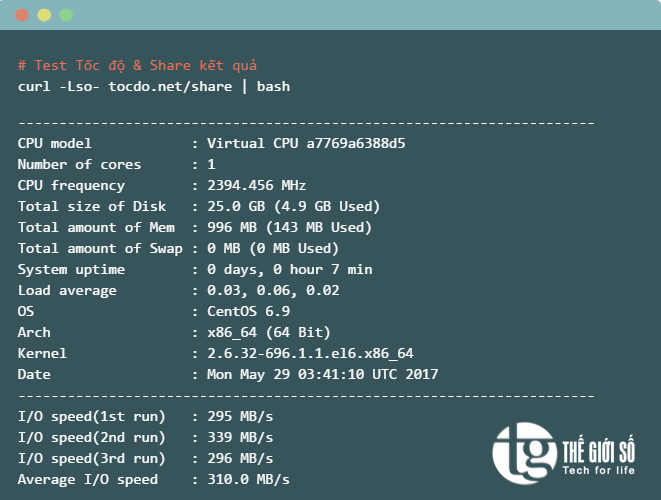Tin Tức
Buy VPS Hong Kong, VPS Taiwan, VPS Vietnam - Asisa VPS Unlimited bandwidth at unbelievably low prices. Cho thuê VPS Hong Kong, Taiwan, Vietnam giá tốt rẻ nhất, không giới hạn băng thông, IP Hong Kong, IP China, IP Viet Nam
Kiểm tra hiệu suất ổ cứng với Fio và IOPing
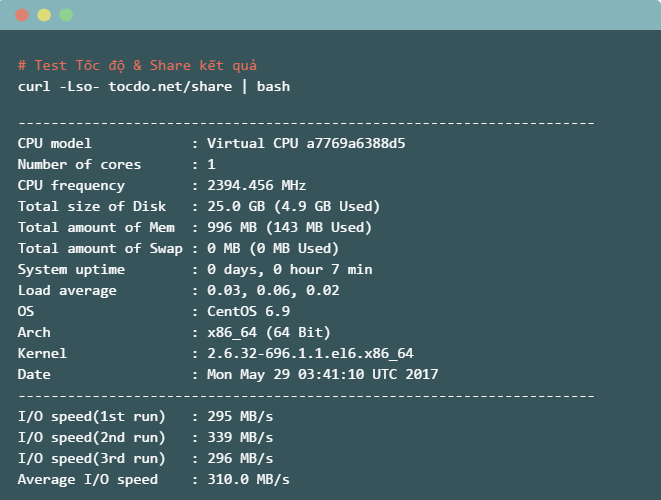
Ngay khi nhận được server mới, công việc đầu tiên chúng ta cần làm ngay đó là kiểm tra lại các thông số phần cứng, network coi có đúng như những gì nhà cung cấp đưa ra hay không.
Trong bài viết giới thiệu những lệnh kiểm tra thông số VPS/Server lần trước mình đã giới thiệu đầy đủ những câu lệnh cần thiết. Còn trong bài viết này, mình sẽ đi sâu hơn về việc kiểm tra tốc độ đọc ghi của ổ cứng. Đây là trong số các yếu tố vô cùng quan trọng ảnh hưởng đến toàn bộ hiệu suất hoạt động của hệ thống.
Hiện trên thị trường có 2 loại ổ cứng là HDD truyền thống và SSD. SSD thì cho tốc độ đọc ghi nhanh hơn rất nhiều so với ổ HDD. Tuy nhiên, không phải cứ server dùng HDD thì cho hiệu năng hoạt động kém, cũng như ổ SSD thì tốt hơn.
Thông thường, chúng ta thực hiện việc test thông qua lệnh dd, ghi một file dữ liệu xuống ổ cứng. Lệnh này rất phổ biến vì được cài đặt mặc định trên hầu hết các phiên bản OS của Linux và hiển thị thông tin trực quan, dễ hiểu.
dd if=/dev/zero of=test bs=64k count=16k conv=fdatasync
Tuy vậy, cách kiểm tra này thực sự chưa hiệu quả và có nhiều vấn đề:
- Câu lệnh thực hiện hoạt động đơn nhiệm và việc ghi tuần tự. Nếu bạn vận hành web và database server trên VPS thì con số này là vô nghĩa bởi phần lớn các ứng dụng không thực hiện việc ghi tuần tự mà đọc ghi ngẫu nhiên liên tục.
- Việc ghi dữ liệu xuống hệ thống có thể bị ảnh hưởng bởi việc lưu cache trên server. Một số nhà cung cấp còn tối ưu được kết quả trả về.
- Câu lệnh thực hiện việc đo lường trong một khoảng thời gian rất ngắn (vài giây). Khoảng thời gian test này không đủ để đi đến một kết luận nhất quán.
- Câu lệnh này chỉ kiểm tra tốc độ ghi của ổ cứng, chưa kiểm tra tốc độ đọc trong khi phần lớn các website số lượng đọc (truy cập, đọc tin tức) sẽ nhiều hơn ghi (viết, chỉnh sửa tin tức).
Như vậy, để kiểm tra hiệu suất ổ cứng của VPS lệnh dd không phải là câu lệnh tốt nhất và bao quát được tất cả các thông tin.
Do vậy, trong bài viết này, mình sẽ giới thiệu phương pháp kiểm tra hiệu suất ổ cứng chính xác hơn qua thông số IOPS và Latency bằng công cụ Fio và IOPing.
- Bao nhiêu thao tác có thể thực hiện trong cùng một thời gian:
IOPS (Input/Output Operations per Second) thể hiện tốc độ đọc/ghi trên ổ cứng trong một giây. IOPS càng cao thì càng nhiều thao tác có thể thực hiện đồng thời một lúc, tốc độ xử lý càng nhanh. - Bao lâu để bắt đầu thực hiện một data transfer:
Latency (đơn vị ms) là độ trễ, khoảng thời gian ổ cứng bắt đầu thực hiện một data transfer. Thông số này càng thấp thì càng tốt.
Toàn bộ thao tác test thực hiện trên VPS Vultr 1GB RAM, location Tokyo. Thông số như hình:
1. Đo lường IOPS với Fio
FIO là công cụ đo lường IOPS phổ biến hiện nay trên hệ thống Linux. Để cài đặt trên CentOS hoặc Ubuntu, bạn hãy chạy lệnh bên dưới:
# yum install -y epel-release && yum install -y fio || ( apt-get update && apt-get install -y fio )
Quá trình test IOPS trên VPS sẽ kiểm tra với các thông số cụ thể sau:
- Tác vụ ngẫu nhiên: Random write, random read và kết hợp cả hai. Ví dụ, đối với database, khi truy cập hệ thống sẽ đọc dữ liệu từ mọi nơi thuộc ổ cứng, được hiểu là truy cập ngẫu nhiên(random read).
- Block size 4KB là con số lý tưởng nhất đồng thời là blocksize thấp nhất của hệ thống. Cụ thể, đối với các hệ thống database, source code hay phần lớn các hệ thống khác, lượng dữ liệu truy xuất là rất nhỏ nhưng số lần yêu cầu truy xuất lại rất nhiều. Để có thể hình dung, mỗi lần user đọc 1 bài viết trên website của bạn là 1 lần truy xuất (read) database với 1 lượng dữ liệu rất nhỏ, tuy vậy số lần đọc (gọi) dữ liệu lại là rất nhiều.
- Đa nhiệm: Nếu website của bạn có lượng truy cập cao thì có thể sẽ phải phục vụ tất cả cùng một lúc. Chúng ta sẽ đo lường bằng cách mô phỏng nhiều truy cập vào ổ đĩa cùng lúc.
1.1. Kiểm tra đồng thời random read & random write
Nếu đơn giản bạn chỉ muốn so sánh hiệu suất đĩa giữa các nhà cung cấp thì nên sử dụng case test sau:
Tạo 1 file 4GB, thực hiện việc đọc/ghi đồng thời với blocksize 4KB theo tỉ lệ 75% – 25% (tức 3 đọc/1 ghi) và thực hiện đồng thời 64 tác vụ một lúc. Tỉ lệ 3:1 rất phổ biến và xấp xỉ với các dạng database hiện nay.
fio --randrepeat=1 --ioengine=libaio --direct=1 --gtod_reduce=1 --name=hocvps --filename=hocvps --bs=4k --iodepth=64 --size=4G --readwrite=randrw --rwmixread=75
Đây là kết quả sau khi hệ thống chạy hoàn tất:
hocvps: (g=0): rw=randrw, bs=4K-4K/4K-4K/4K-4K, ioengine=libaio, iodepth=64
fio-2.0.13
Starting 1 process
Jobs: 1 (f=1): [m] [100.0% done] [126.3M/42981K/0K /s] [32.4K/10.8K/0 iops] [eta 00m:00s]
hocvps: (groupid=0, jobs=1): err= 0: pid=1372: Mon May 29 04:00:15 2017
read : io=3072.9MB, bw=124228KB/s, iops=31057 , runt= 25329msec
write: io=1023.2MB, bw=41365KB/s, iops=10341 , runt= 25329msec
cpu : usr=10.10%, sys=39.53%, ctx=32710, majf=0, minf=20
IO depths : 1=0.1%, 2=0.1%, 4=0.1%, 8=0.1%, 16=0.1%, 32=0.1%, >=64=100.0%
submit : 0=0.0%, 4=100.0%, 8=0.0%, 16=0.0%, 32=0.0%, 64=0.0%, >=64=0.0%
complete : 0=0.0%, 4=100.0%, 8=0.0%, 16=0.0%, 32=0.0%, 64=0.1%, >=64=0.0%
issued : total=r=786643/w=261933/d=0, short=r=0/w=0/d=0
Run status group 0 (all jobs):
READ: io=3072.9MB, aggrb=124228KB/s, minb=124228KB/s, maxb=124228KB/s, mint=25329msec, maxt=25329msec
WRITE: io=1023.2MB, aggrb=41364KB/s, minb=41364KB/s, maxb=41364KB/s, mint=25329msec, maxt=25329msec
Disk stats (read/write):
vda: ios=780554/260043, merge=0/3, ticks=1065572/252824, in_queue=1317905, util=99.50%
Có thể thấy, VPS test có thể thực hiện đồng thời 31,057 tác vụ đọc và 10,341 tác vụ ghi mỗi giây.
Thông thường, trong tình trạng tải nhẹ, VPS sử dụng ổ cứng SSD có thể đạt 40,000 đọc và 10,000 ghi còn sử dụng non-SSD đạt 500 đọc và 200 ghi.
1.2. Kiểm tra random read
fio --randrepeat=1 --ioengine=libaio --direct=1 --gtod_reduce=1 --name=hocvps --filename=hocvps --bs=4k --iodepth=64 --size=4G --readwrite=randread
Đây là kết quả sau khi hệ thống chạy hoàn tất:
hocvps: (g=0): rw=randread, bs=4K-4K/4K-4K/4K-4K, ioengine=libaio, iodepth=64
fio-2.0.13
Starting 1 process
Jobs: 1 (f=1): [r] [100.0% done] [206.6M/0K/0K /s] [52.9K/0 /0 iops] [eta 00m:00s]
hocvps: (groupid=0, jobs=1): err= 0: pid=1389: Mon May 29 04:02:56 2017
read : io=4096.0MB, bw=184543KB/s, iops=46135 , runt= 22728msec
cpu : usr=9.20%, sys=41.14%, ctx=38468, majf=0, minf=84
IO depths : 1=0.1%, 2=0.1%, 4=0.1%, 8=0.1%, 16=0.1%, 32=0.1%, >=64=100.0%
submit : 0=0.0%, 4=100.0%, 8=0.0%, 16=0.0%, 32=0.0%, 64=0.0%, >=64=0.0%
complete : 0=0.0%, 4=100.0%, 8=0.0%, 16=0.0%, 32=0.0%, 64=0.1%, >=64=0.0%
issued : total=r=1048576/w=0/d=0, short=r=0/w=0/d=0
Run status group 0 (all jobs):
READ: io=4096.0MB, aggrb=184543KB/s, minb=184543KB/s, maxb=184543KB/s, mint=22728msec, maxt=22728msec
Disk stats (read/write):
vda: ios=1045872/17, merge=0/1, ticks=1223667/31, in_queue=1223244, util=99.54%
Có thể thấy, VPS test có thể thực hiện 46,135 lần đọc trong 1 giây. Thông thường, ổ cứng SSD có thể thực hiện 50,000 lần đọc trong 1 giây trong khi ổ cứng non-SSD là xấp xỉ 2000.
1.3. Kiểm tra random write
fio --randrepeat=1 --ioengine=libaio --direct=1 --gtod_reduce=1 --name=hocvps --filename=hocvps --bs=4k --iodepth=64 --size=4G --readwrite=randwrite
Đây là kết quả sau khi hệ thống chạy hoàn tất:
hocvps: (g=0): rw=randwrite, bs=4K-4K/4K-4K/4K-4K, ioengine=libaio, iodepth=64
fio-2.0.13
Starting 1 process
Jobs: 1 (f=1): [w] [100.0% done] [0K/172.9M/0K /s] [0 /44.3K/0 iops] [eta 00m:00s]
hocvps: (groupid=0, jobs=1): err= 0: pid=1392: Mon May 29 04:10:04 2017
write: io=4096.0MB, bw=160431KB/s, iops=40107 , runt= 26144msec
cpu : usr=9.95%, sys=42.59%, ctx=40104, majf=0, minf=20
IO depths : 1=0.1%, 2=0.1%, 4=0.1%, 8=0.1%, 16=0.1%, 32=0.1%, >=64=100.0%
submit : 0=0.0%, 4=100.0%, 8=0.0%, 16=0.0%, 32=0.0%, 64=0.0%, >=64=0.0%
complete : 0=0.0%, 4=100.0%, 8=0.0%, 16=0.0%, 32=0.0%, 64=0.1%, >=64=0.0%
issued : total=r=0/w=1048576/d=0, short=r=0/w=0/d=0
Run status group 0 (all jobs):
WRITE: io=4096.0MB, aggrb=160430KB/s, minb=160430KB/s, maxb=160430KB/s, mint=26144msec, maxt=26144msec
Disk stats (read/write):
vda: ios=0/1037912, merge=0/1, ticks=0/1422525, in_queue=1422105, util=99.45%
Có thể thấy, VPS test có thể thực hiện 40,107 lần ghi trong 1 giây. Thông thường, ổ cứng SSD có thể thực hiện 50,000 lần ghi trong 1 giây trong khi ổ cứng non-SSD là xấp xỉ 2000.
2. Đo lường độ trễ Latency với IOPing
Cuối cùng, chúng ta tiến hành kiểm tra hiệu suất ổ cứng thông qua việc kiểm tra độ trễ Latency của từng request độc lập bằng công cụ IOPing. Cài đặt:
yum install -y epel-release && yum install -y ioping || ( apt-get update && apt-get install -y ioping )
Cài đặt xong, bạn kiểm tra độ trễ của từng request với lệnh sau (test 10 request):
ioping -c 10 .
Kết quả:
4 KiB <<< . (ext4 /dev/vda1): request=1 time=297.7 us (warmup) 4 KiB <<< . (ext4 /dev/vda1): request=2 time=415.5 us 4 KiB <<< . (ext4 /dev/vda1): request=3 time=545.6 us 4 KiB <<< . (ext4 /dev/vda1): request=4 time=487.4 us 4 KiB <<< . (ext4 /dev/vda1): request=5 time=503.8 us 4 KiB <<< . (ext4 /dev/vda1): request=6 time=514.6 us 4 KiB <<< . (ext4 /dev/vda1): request=7 time=523.8 us 4 KiB <<< . (ext4 /dev/vda1): request=8 time=480.5 us 4 KiB <<< . (ext4 /dev/vda1): request=9 time=622.4 us (slow) 4 KiB <<< . (ext4 /dev/vda1): request=10 time=421.0 us (fast) --- . (ext4 /dev/vda1) ioping statistics --- 9 requests completed in 4.51 ms, 36 KiB read, 1.99 k iops, 7.79 MiB/s generated 10 requests in 9.00 s, 40 KiB, 1 iops, 4.44 KiB/s min/avg/max/mdev = 415.5 us / 501.6 us/ 622.4 us / 59.4 us
Có thể thấy, VPS test có độ trễ trung bình 501.6 us = 0.5016 ms. Đối với các hệ thống hoạt động ổn định, thông số dao động dưới 1.0 ms là được.
Như vậy, với bài hướng dẫn này, hy vọng giúp các bạn có thêm công cụ để kiểm tra và đo lường hiệu suất ổ cứng VPS của mình. Nếu bạn có công cụ nào hay, hãy chia sẻ thêm bằng cách để lại phản hồi bên dưới nhé.
Thế Giới Số chúc bạn cài đặt thành công và sử dụng VPS hiệu quả.
” Thế Giới Số – Nhà cung cấp HOSTING, VPS, CLOUD, SERVER chuyên nghiệp tại Việt Nam”
1 1 0 0 0 0